谷歌浏览器连接问题解决指南
亲爱的编程学习爱好者,如果你点开了这篇文章,说明你对《谷歌浏览器连接故障解决方法》很感兴趣。本篇文章就来给大家详细解析一下,主要介绍一下,希望所有认真读完的童鞋们,都有实质性的提高。
首先检查并重置代理设置,确保无代理启用;接着清除浏览器缓存与Cookies;然后禁用所有扩展程序排查干扰;再将DNS服务器更改为8.8.8.8和8.8.4.4或1.1.1.1和1.0.0.1;之后在chrome://net-internals中清除套接字和DNS缓存;最后通过终端命令刷新系统DNS缓存并重启电脑。
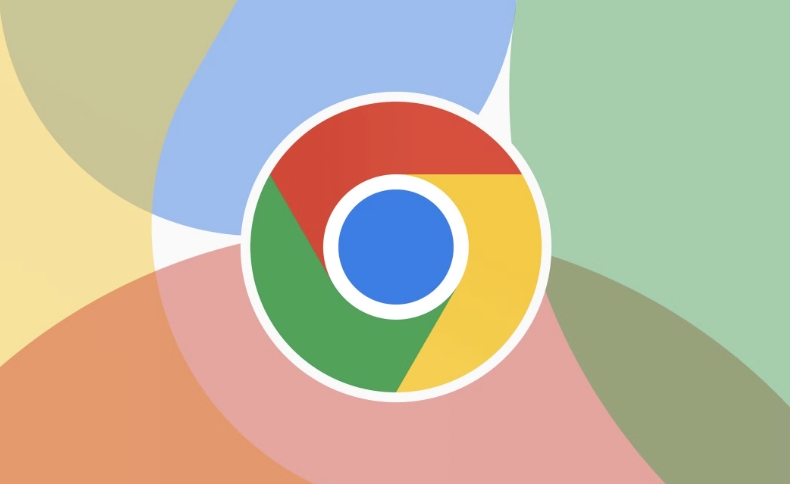
如果您尝试使用谷歌浏览器访问网页,但遇到网络连接错误或无法连接到服务器的情况,可能是由于浏览器设置、网络配置或系统问题导致。以下是解决此问题的步骤:
本文运行环境:MacBook Pro,macOS Sonoma
一、检查并重置浏览器代理设置
代理设置错误是导致谷歌浏览器无法连接网络的常见原因。检查并重置代理设置可以排除因错误配置引发的连接故障。
1、打开谷歌浏览器,点击右上角的三个点图标,选择“设置”。
2、在设置页面中,向下滚动并点击“系统”。
3、点击“打开计算机的代理设置”,这将跳转到系统网络设置界面。
4、在代理设置中,确保“网页代理(HTTP)”、“安全网页代理(HTTPS)”和“FTP代理”等选项均未启用。
5、重要提示:请确认“自动发现代理设置”和“代理自动配置”也处于关闭状态。
6、完成设置后,关闭所有窗口并重新启动浏览器。
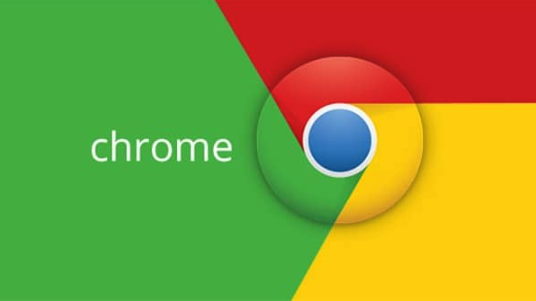
二、清除浏览器缓存与Cookies
损坏或过期的缓存数据可能导致浏览器无法正常加载网页。清除这些数据有助于恢复正常的网络请求功能。
1、在谷歌浏览器中,点击右上角菜单,选择“更多工具”,然后点击“清除浏览数据”。
2、在弹出的窗口中,时间范围选择“自始至终”。
3、勾选“Cookies及其他网站数据”和“缓存的图片和文件”。
4、注意:不要勾选“密码”或“自动填充数据”以免丢失重要信息。
5、点击“清除数据”按钮,等待操作完成。
6、重启浏览器并尝试访问网页。
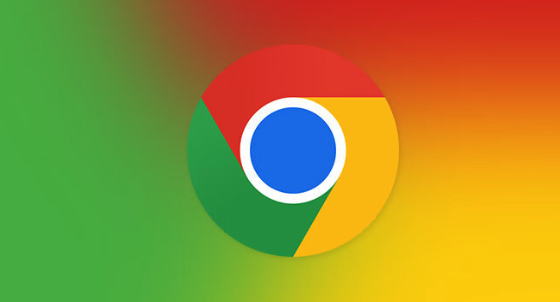
三、禁用扩展程序排查干扰
某些第三方扩展程序可能会拦截网络请求或修改代理行为,导致连接失败。通过禁用扩展可识别并排除此类问题。
1、在地址栏输入 chrome://extensions 并回车,进入扩展程序管理页面。
2、将所有扩展的开关切换为关闭状态。
3、重新启动浏览器并测试网络连接是否恢复正常。
4、若问题解决,可逐个启用扩展,以确定具体是哪个扩展引发故障。
5、发现问题扩展后,请将其移除或寻找替代方案。
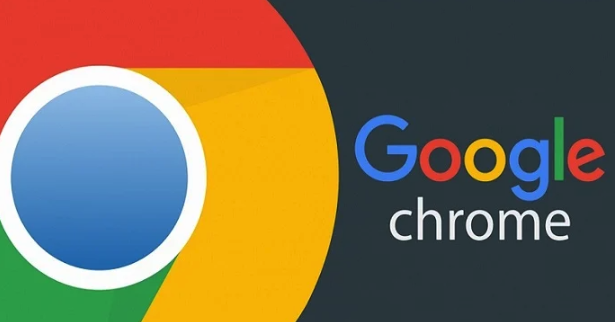
四、更改DNS服务器地址
DNS解析失败会导致网址无法转换为IP地址,从而出现连接错误。更换为公共DNS可绕过运营商DNS故障。
1、进入系统“网络设置”,选择当前使用的网络连接。
2、点击“高级”选项,切换到“DNS”标签页。
3、在DNS服务器列表中,移除现有条目,添加以下地址:
4、输入 8.8.8.8 和 8.8.4.4(Google公共DNS)或 1.1.1.1 和 1.0.0.1(Cloudflare DNS)。
5、点击“好”保存设置,并重新连接网络。
五、重置浏览器网络配置
当多种设置异常交织时,重置网络相关配置可恢复默认状态,消除潜在冲突。
1、在地址栏输入 chrome://net-internals/#sockets 并回车。
2、点击“Flush socket pools”按钮,清除套接字缓存。
3、接着访问 chrome://net-internals/#dns,点击“Clear host cache”。
4、此操作将清除DNS缓存,有助于解决域名解析失败问题。
5、完成后重启浏览器进行验证。
六、执行系统级网络重置
操作系统层面的网络配置损坏也可能影响浏览器连接能力。通过命令行工具修复底层网络组件。
1、打开终端应用,在命令行中依次执行以下指令:
2、输入 sudo dscacheutil -flushcache 并回车(用于刷新DNS缓存)。
3、输入 sudo killall -HUP mDNSResponder 并回车(重新加载DNS服务)。
4、重启计算机以确保所有更改生效。
5、检查浏览器是否恢复正常连接。
终于介绍完啦!小伙伴们,这篇关于《谷歌浏览器连接问题解决指南》的介绍应该让你收获多多了吧!欢迎大家收藏或分享给更多需要学习的朋友吧~golang学习网公众号也会发布文章相关知识,快来关注吧!
 番茄畅听配音怎么弄?新手任务全攻略
番茄畅听配音怎么弄?新手任务全攻略
- 上一篇
- 番茄畅听配音怎么弄?新手任务全攻略
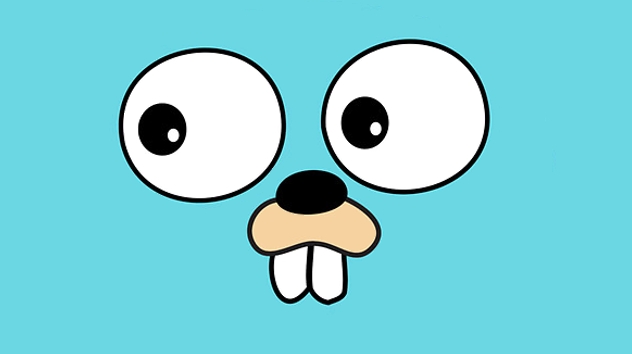
- 下一篇
- GolangHTTP服务器优化技巧分享
-

- 文章 · 软件教程 | 1分钟前 |
- Yandex官网入口及免登录方法解析
- 349浏览 收藏
-

- 文章 · 软件教程 | 6分钟前 |
- Windows10虚拟桌面如何分组任务
- 267浏览 收藏
-

- 文章 · 软件教程 | 6分钟前 |
- Win10设置睡眠时间方法详解
- 495浏览 收藏
-

- 文章 · 软件教程 | 8分钟前 |
- AI抖音官方入口及网页版最新地址
- 476浏览 收藏
-

- 文章 · 软件教程 | 12分钟前 |
- QQ邮箱电脑版登录地址
- 270浏览 收藏
-

- 文章 · 软件教程 | 13分钟前 |
- 微博评论权限设置教程详解
- 164浏览 收藏
-

- 文章 · 软件教程 | 14分钟前 |
- Windows100x80240034错误解决指南
- 151浏览 收藏
-

- 前端进阶之JavaScript设计模式
- 设计模式是开发人员在软件开发过程中面临一般问题时的解决方案,代表了最佳的实践。本课程的主打内容包括JS常见设计模式以及具体应用场景,打造一站式知识长龙服务,适合有JS基础的同学学习。
- 543次学习
-

- GO语言核心编程课程
- 本课程采用真实案例,全面具体可落地,从理论到实践,一步一步将GO核心编程技术、编程思想、底层实现融会贯通,使学习者贴近时代脉搏,做IT互联网时代的弄潮儿。
- 516次学习
-

- 简单聊聊mysql8与网络通信
- 如有问题加微信:Le-studyg;在课程中,我们将首先介绍MySQL8的新特性,包括性能优化、安全增强、新数据类型等,帮助学生快速熟悉MySQL8的最新功能。接着,我们将深入解析MySQL的网络通信机制,包括协议、连接管理、数据传输等,让
- 500次学习
-

- JavaScript正则表达式基础与实战
- 在任何一门编程语言中,正则表达式,都是一项重要的知识,它提供了高效的字符串匹配与捕获机制,可以极大的简化程序设计。
- 487次学习
-

- 从零制作响应式网站—Grid布局
- 本系列教程将展示从零制作一个假想的网络科技公司官网,分为导航,轮播,关于我们,成功案例,服务流程,团队介绍,数据部分,公司动态,底部信息等内容区块。网站整体采用CSSGrid布局,支持响应式,有流畅过渡和展现动画。
- 485次学习
-

- ChatExcel酷表
- ChatExcel酷表是由北京大学团队打造的Excel聊天机器人,用自然语言操控表格,简化数据处理,告别繁琐操作,提升工作效率!适用于学生、上班族及政府人员。
- 3193次使用
-

- Any绘本
- 探索Any绘本(anypicturebook.com/zh),一款开源免费的AI绘本创作工具,基于Google Gemini与Flux AI模型,让您轻松创作个性化绘本。适用于家庭、教育、创作等多种场景,零门槛,高自由度,技术透明,本地可控。
- 3406次使用
-

- 可赞AI
- 可赞AI,AI驱动的办公可视化智能工具,助您轻松实现文本与可视化元素高效转化。无论是智能文档生成、多格式文本解析,还是一键生成专业图表、脑图、知识卡片,可赞AI都能让信息处理更清晰高效。覆盖数据汇报、会议纪要、内容营销等全场景,大幅提升办公效率,降低专业门槛,是您提升工作效率的得力助手。
- 3436次使用
-

- 星月写作
- 星月写作是国内首款聚焦中文网络小说创作的AI辅助工具,解决网文作者从构思到变现的全流程痛点。AI扫榜、专属模板、全链路适配,助力新人快速上手,资深作者效率倍增。
- 4543次使用
-

- MagicLight
- MagicLight.ai是全球首款叙事驱动型AI动画视频创作平台,专注于解决从故事想法到完整动画的全流程痛点。它通过自研AI模型,保障角色、风格、场景高度一致性,让零动画经验者也能高效产出专业级叙事内容。广泛适用于独立创作者、动画工作室、教育机构及企业营销,助您轻松实现创意落地与商业化。
- 3814次使用
-
- pe系统下载好如何重装的具体教程
- 2023-05-01 501浏览
-
- qq游戏大厅怎么开启蓝钻提醒功能-qq游戏大厅开启蓝钻提醒功能教程
- 2023-04-29 501浏览
-
- 吉吉影音怎样播放网络视频 吉吉影音播放网络视频的操作步骤
- 2023-04-09 501浏览
-
- 腾讯会议怎么使用电脑音频 腾讯会议播放电脑音频的方法
- 2023-04-04 501浏览
-
- PPT制作图片滚动效果的简单方法
- 2023-04-26 501浏览








